Durch Sayan Dalala
Viele Windows 10-Benutzer finden die Registerkarte "Freigabe" im Dialogfeld "Ordnereigenschaften" nicht. Hier sind einige Methoden, um dieses Problem zu lösen.
Diese Methoden können Änderungen an Ihrem Computer vornehmen. Erstellen Sie daher einen Wiederherstellungspunkt, bevor Sie die Schritte ausführen.
1.Registry Fix
1. Schreiben regedit in das Suchfeld und klicken Sie auf das Registierungseditor Symbol.

2. Navigieren Sie zum folgenden Registrierungsschlüssel-
HKEY_CLASSES_ROOT\Directory\shellex\PropertySheetHandlers\Sharing
3.Rechtsklick auf PropertySheetHandler und dann klick auf Neu dann weiter Schlüssel Möglichkeit.
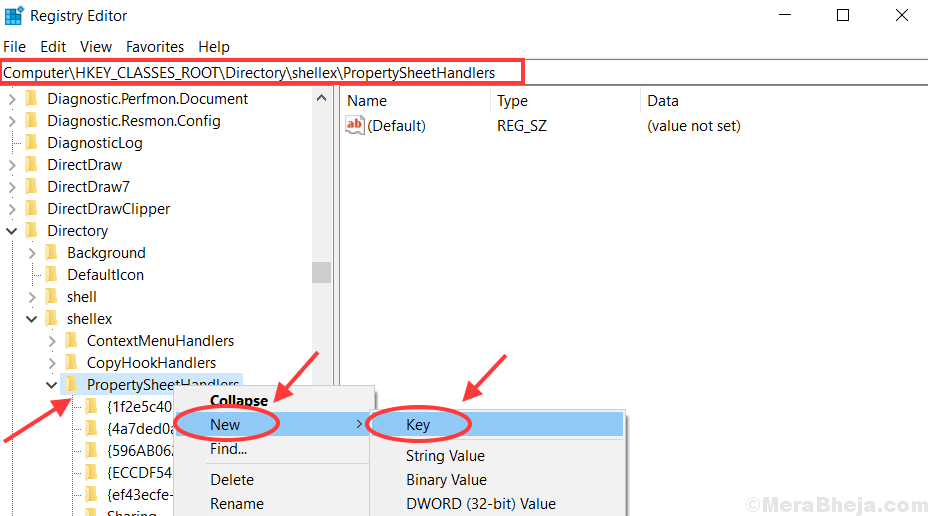
4. Ein neuer Ordner mit dem Namen wird erstellt Teilen. Klicken Sie darauf und Sie können sehen Standard-REG_SZ Schlüssel rechts. Doppelklicken Sie darauf.
5. Im Messwert Option füge dies ein- {f81e9010-6ea4-11ce-a7ff-00aa003ca9f6} und dann klick OK.
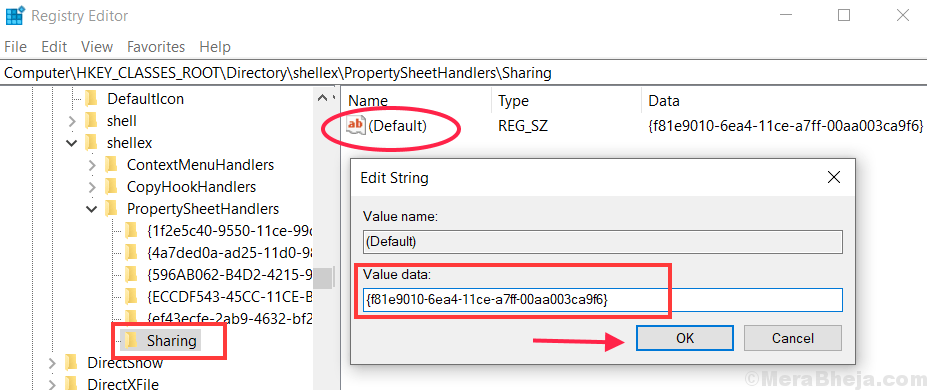
6. Nach diesem Schritt NEU STARTEN dein PC.
Stellen Sie sicher, dass die erforderlichen Dienste ausgeführt werden
1.Schreiben Dienstleistungen in das Suchfeld und klicken Sie auf die Dienste.
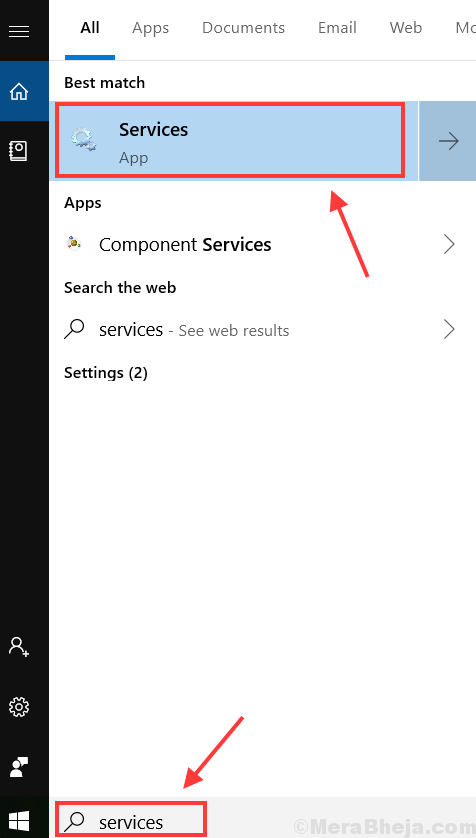
2.Klicken S in der Tastatur für schnelles Navigieren. Dann findest du Trennen und Manager für Sicherheitskonten. Doppelklicken Sie auf die Serveroption, um ihre zu öffnen Eigenschaftenfenster.
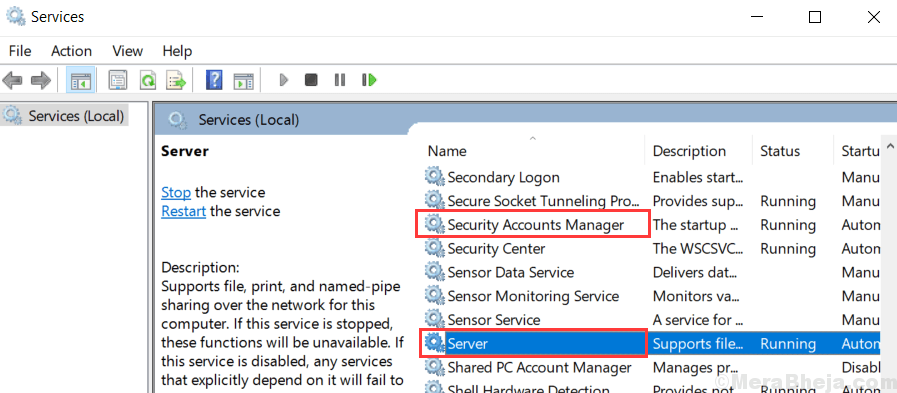
3. Ändere das Starttyp wie Automatisch. Dann überprüfe Service Status. Wenn es zeigt Laufen dann ok sonst klicke auf die Start Möglichkeit. Führen Sie das gleiche Verfahren im Fall von Sicherheitskontenmanager wie du es getan hast Server Möglichkeit.

4.Erster Klick Anwenden dann OK.
5.Nach diesem Schritt NEU STARTEN dein PC.
Stellen Sie sicher, dass der Freigabeassistent verwendet wird
1.Schreiben Dateimanager in der Suchoption und klicken Sie darauf.
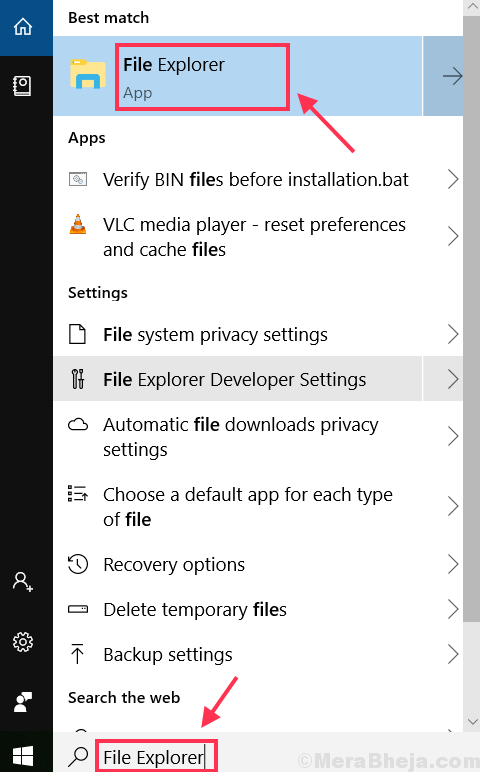
2.Klicken Sie auf Aussicht.
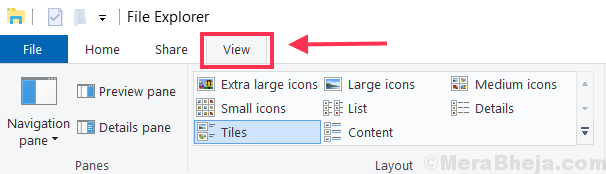
3.Klicken Sie dann auf das Möglichkeit, danach klicke auf Ordner- und Suchoptionen ändern.
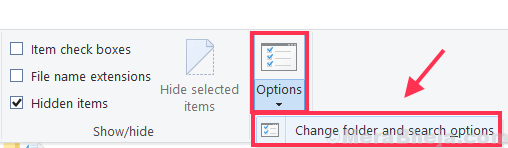
4.Klicken Sie auf das Aussicht Tab. Im Erweiterte Einstellungen du kannst finden Freigabeassistent verwenden (empfohlen) Möglichkeit. Klicken Sie auf diese Option, wenn dies nicht der Fall ist geprüft markiert.
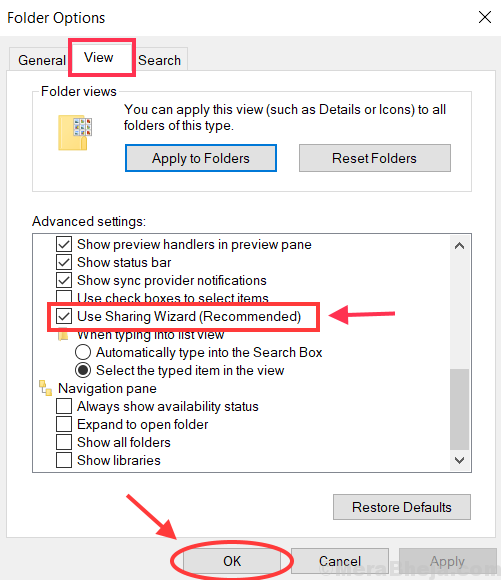
5.Klicken Anwenden danach klick auf OK.
6.Neustart Ihr PC nach diesen Schritten.
Ein weiterer Registry-Fix
1.Öffnen Registierungseditor. Der Vorgang ist der gleiche wie in Methode 1.
2. Navigieren Sie zum folgenden Registrierungsschlüssel:
HKEY_LOCAL_MACHINE\SYSTEM\CurrentControlSet\Control\Lsa
3.Klicken Sie auf Lsa im linken Menü und dann auf klicken Kraftgast auf der rechten Seite. Ein neues Fenster wird geöffnet.
4.Du musst schreiben 0 in dem Messwert Möglichkeit. Drücke den OK Knopf dann.
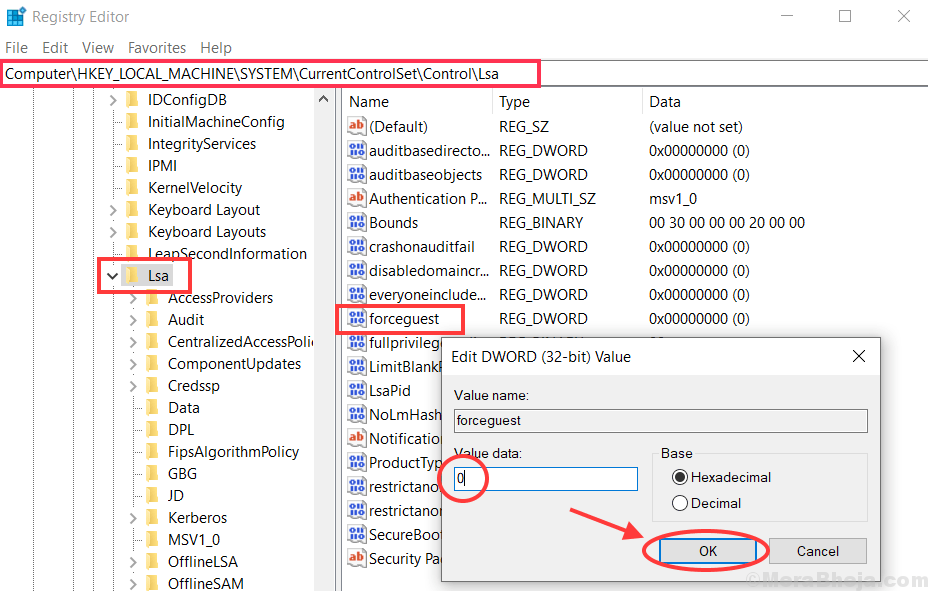
5.Neu starten Ihr PC nach diesem Vorgang.
Ich hoffe, Sie erhalten die Registerkarte "Freigabe" in den Ordnereigenschaften erfolgreich. Bitte zögern Sie nicht, Fragen im Kommentarfeld zu stellen, wenn Sie Probleme haben.


